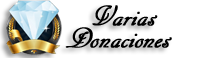Crear y Descomprimir Archivos Comprimidos en varios Formatos
ZArchiver

[Tienes que estar registrado y conectado para ver este vínculo]
ZArchiver - es un programa para la gestión de archivos. Cuenta con una interfaz sencilla y funcional.
ZArchiver le permite:
- Crear los siguientes tipos de archivo: 7z (7zip), zip, bzip2 (bz2), gzip (.gz), XZ, alquitrán;
- Descompresión los siguientes tipos de archivo: 7z (7zip), zip, rar, rar5, bzip2, gzip, XZ, iso, TAR, ARJ, CAB, LZH, LHA, LZMA, xar, tgz, tbz, Z, deb, rpm, Zipx, mtz, chm, dmg, cpio, cramfs, img (grasa, ntfs, UBF), Wim, ecm, arco (FreeArc);
- Ver contenido del archivo comprimido: 7z (7zip), zip, rar, rar5, bzip2, gzip, XZ, iso, TAR, ARJ, CAB, LZH, LHA, LZMA, xar, tgz, tbz, Z, deb, rpm, Zipx, mtz, chm, dmg, cpio, cramfs, img (grasa, ntfs, UBF), Wim, ecm, arco (FreeArc);
- Crear y descomprimir archivos protegidos por contraseña;
- Editar archivos: añadir / eliminar archivos a / desde el archivo comprimido (zip, 7zip, alquitrán, apk, MTZ);
- Crear y descomprimir archivos de varias partes: 7z, rar (descomprimir solamente);
- Descompresión de archivos parcial;
- Abrir archivos comprimidos;
- Abrir un archivo histórico de las aplicaciones de correo;
- Extracto de archivos, dividida: 7z, zip y rar (7z.001, zip.001, part1.rar, z01);
Características principales:
- Multithreading apoyo (útil para los procesadores multi-núcleo);
- UTF-8 / UTF-16 de apoyo en los nombres de archivo. Permite utilizar los símbolos nacionales en los nombres de archivo;
- No es necesario para habilitar el modo de selección múltiple. Puede seleccionar los archivos haciendo clic en el icono de la izquierda del nombre del archivo;
¡ATENCIÓN! Todas las ideas y deseos útiles son bienvenidos. Puede enviarlos por correo electrónico o simplemente dejar un comentario aquí.
Mini FAQ:
Q: ¿Qué contraseña?
R: El contenido de algunos archivos pueden ser cifrados y el archivo sólo se puede abrir con la contraseña (no usar la contraseña del teléfono!).
Q: El programa no está funcionando correctamente?
A: Envíame un correo electrónico con una descripción detallada del problema.
Q: Cómo comprimir archivos?
A: Seleccionar todos los archivos, que desea comprimir, haciendo clic en los iconos (de la izquierda de los nombres de archivo). Haga clic en el uno de los archivos seleccionados y seleccione "Comprimir" en el menú. Establezca las opciones deseadas y pulse el botón OK.
Q: ¿Cómo extraer los archivos?
R: Haga clic en el nombre de archivo y seleccionar las opciones adecuadas ("Extraer aquí" u otros).
Recomendado
Saludos
ZArchiver

[Tienes que estar registrado y conectado para ver este vínculo]
ZArchiver - es un programa para la gestión de archivos. Cuenta con una interfaz sencilla y funcional.
ZArchiver le permite:
- Crear los siguientes tipos de archivo: 7z (7zip), zip, bzip2 (bz2), gzip (.gz), XZ, alquitrán;
- Descompresión los siguientes tipos de archivo: 7z (7zip), zip, rar, rar5, bzip2, gzip, XZ, iso, TAR, ARJ, CAB, LZH, LHA, LZMA, xar, tgz, tbz, Z, deb, rpm, Zipx, mtz, chm, dmg, cpio, cramfs, img (grasa, ntfs, UBF), Wim, ecm, arco (FreeArc);
- Ver contenido del archivo comprimido: 7z (7zip), zip, rar, rar5, bzip2, gzip, XZ, iso, TAR, ARJ, CAB, LZH, LHA, LZMA, xar, tgz, tbz, Z, deb, rpm, Zipx, mtz, chm, dmg, cpio, cramfs, img (grasa, ntfs, UBF), Wim, ecm, arco (FreeArc);
- Crear y descomprimir archivos protegidos por contraseña;
- Editar archivos: añadir / eliminar archivos a / desde el archivo comprimido (zip, 7zip, alquitrán, apk, MTZ);
- Crear y descomprimir archivos de varias partes: 7z, rar (descomprimir solamente);
- Descompresión de archivos parcial;
- Abrir archivos comprimidos;
- Abrir un archivo histórico de las aplicaciones de correo;
- Extracto de archivos, dividida: 7z, zip y rar (7z.001, zip.001, part1.rar, z01);
Características principales:
- Multithreading apoyo (útil para los procesadores multi-núcleo);
- UTF-8 / UTF-16 de apoyo en los nombres de archivo. Permite utilizar los símbolos nacionales en los nombres de archivo;
- No es necesario para habilitar el modo de selección múltiple. Puede seleccionar los archivos haciendo clic en el icono de la izquierda del nombre del archivo;
¡ATENCIÓN! Todas las ideas y deseos útiles son bienvenidos. Puede enviarlos por correo electrónico o simplemente dejar un comentario aquí.
Mini FAQ:
Q: ¿Qué contraseña?
R: El contenido de algunos archivos pueden ser cifrados y el archivo sólo se puede abrir con la contraseña (no usar la contraseña del teléfono!).
Q: El programa no está funcionando correctamente?
A: Envíame un correo electrónico con una descripción detallada del problema.
Q: Cómo comprimir archivos?
A: Seleccionar todos los archivos, que desea comprimir, haciendo clic en los iconos (de la izquierda de los nombres de archivo). Haga clic en el uno de los archivos seleccionados y seleccione "Comprimir" en el menú. Establezca las opciones deseadas y pulse el botón OK.
Q: ¿Cómo extraer los archivos?
R: Haga clic en el nombre de archivo y seleccionar las opciones adecuadas ("Extraer aquí" u otros).
Recomendado
Saludos

 Índice
Índice





 Reputación plata
Reputación plata Reputación Oro
Reputación Oro